Você está pronto para levar o Discord para o próximo nível? Independentemente de você ser um usuário do Discord Nitro ou não, há boas notícias para você, você pode aumentar seu servidor Discord e obter mais dele.

Desbloqueie seu potencial de streaming de jogos com novas vantagens! Continue lendo para ver como impulsionar um servidor, bem como o que esperar quando você optar pelo Boost.
últimas postagens
Discord Nitro
Para aqueles que pagam US $ 9,99 por mês ou a assinatura de US $ 99 / ano, o Discord inclui 2 aumentos de servidor e 30% de desconto em todos os outros aumentos comprados. Se você tiver o Discord Nitro Classic, não receberá os aumentos de servidor incluídos, mas custa apenas US $ 4,99 / mês
Guia para impulsionar um servidor
Se você está pronto para dar um impulso ao seu servidor Discord, siga as instruções simples abaixo:
a – Selecione o servidor para impulsionar
Primeiro, você precisa selecionar qual servidor deseja impulsionar. Quando estiver nesse servidor, vá para o menu suspenso Server Settings e clique no botão Server Boost.
b – Confirme Boosts e Perks
Depois de selecionar o botão Boost, você verá uma nova tela. Isso exibe as vantagens que você tem atualmente, bem como o número de Server Boosts já aplicados para este servidor.
Se tudo parecer legítimo, confirme clicando no botão Boost This Server.
Lembre-se de que essa tela também oferece a opção de “Presentear Nitro” para outra pessoa. Se você estiver se sentindo generoso, clique neste botão primeiro.
c – Página de confirmação (novamente!)
O Discord realmente quer ter certeza de que você sabe para o que está se inscrevendo, então você terá que confirmar novamente.
Depois de clicar no botão de confirmação, eles perguntarão mais uma vez. Esta é a sua chance de desistir se você estiver tendo dúvidas.
O Discord sabe que você leva a sério o aumento de um servidor. Eles só querem ter certeza de que você está impulsionando o caminho certo. Se tudo ainda estiver correto, pressione o botão Boost uma última vez.
Você deve saber, porém, que não pode transferir este Boost para outro servidor por sete dias se você aumentar este.
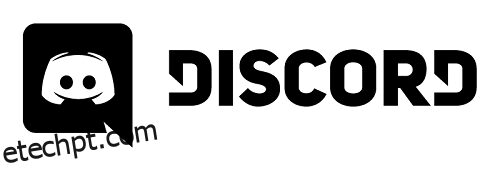
d – Selecione seu número de reforço
Você está procurando por vários impulsos?
Após a tela de confirmação é o lugar para fazê-lo.
O Discord pede para você escolher quantos boosts deseja para este servidor. Mas não se preocupe! Você pode ver o subtotal antes de realmente pagar por ele.
Para alterar o número de reforços do servidor, selecione o símbolo de mais ou menos na janela.
e – Informações de pagamento
Você está perto da linha de chegada, mas precisa cuidar de alguns detalhes primeiro – ou seja, suas informações de cobrança.
O Discord fornece um detalhamento completo de sua fatura atual junto com a compra do Boost para que não haja surpresas. É uma visão abreviada, no entanto. Se precisar de mais informações, clique no botão Detalhes.
Essa janela prática também permite que você confirme as informações do seu cartão de crédito para pagar a compra. Como usuário do Discord, as informações são pré-preenchidas.
Além disso, você obtém as informações legais para o contrato de Termos de Serviço do Discord. Leia-o bem e clique na caixa “Concordo”.
Quando estiver tudo bem com tudo exibido na página de pagamento, clique no botão Comprar para concluir seu Boost.
Se tudo correr bem, a próxima tela que você verá é uma comemorando seu novo Server Boost.
Parabéns!

Níveis e vantagens desbloqueáveis
Cada nível desbloqueado vem com uma variedade de vantagens. Mas você precisa que as pessoas usem seus Server Boosts para o seu servidor para que isso funcione.
É assim que a divisão de nível se parece:
Nível 1 com 2 reforços de servidor
Primeiro, você recebe 50 slots Emoji extras, elevando seu total geral para 100 emojis. Você também obtém um aumento de 128 Kbps na qualidade de áudio. Além disso, suas transmissões ao vivo também recebem um impulso. Você está vendo um aumento de até 720P 60 FPS para Go Live. Para completar, o Discord agora oferece opções de arquivamento de 3 dias para tópicos e sua última atividade.
Você também recebe um plano de fundo de convite do servidor do cliente, bem como um ícone animado do servidor.
Nível 2 com 15 reforços de servidor
Ao desbloquear o Nível 2, você obtém todas as vantagens do Nível 1 e mais algumas. Você obtém mais 50 slots de emoji para um total geral de 150 ao incluir o Nível 1 também. Você também obtém melhor qualidade de áudio a 256 Kbps e seus fluxos Go Live recebem outro impulso para 1080P 60FPS.
Além disso, o Nível 2 oferece um banner do servidor, bem como um limite de upload de 50 MB para o servidor para todos os membros, a capacidade de criar tópicos privados e uma opção de arquivamento de 1 semana para a última atividade nos tópicos.
Nível 3 com 30 reforços de servidor
Como você já deve ter adivinhado, o Nível 3 concede a você todo o acesso a tudo o que vem nos níveis anteriores. Mas sua contagem de slots de emojis salta para 250 com um extra de 100 adicionados para este nível. Você também obtém outro aumento na qualidade de áudio em 384 Kbps.
Você realmente não pode ir além da qualidade de streaming Go Live, então o Discord oferece um limite de upload mais alto. O nível 3 também oferece acesso a um URL personalizado para usar como achar melhor. Use qualquer frase, combinação de números ou palavras para vincular ao seu servidor.
O take-away
É um processo simples adicionar boosts a um servidor e desbloquear grandes vantagens no processo. O Discord também oferece vantagens de assinatura para todas as compras do Server Boost. E você pode mover seu boost de um servidor para outro após o período de resfriamento.
A discórdia só funciona quando a comunidade se reúne como uma equipe. Portanto, se você encontrou seu servidor favorito, é hora de apoiá-lo com um Boost ou dois. Deixe-nos saber tudo sobre suas atividades relacionadas ao Discord na seção de comentários abaixo.

